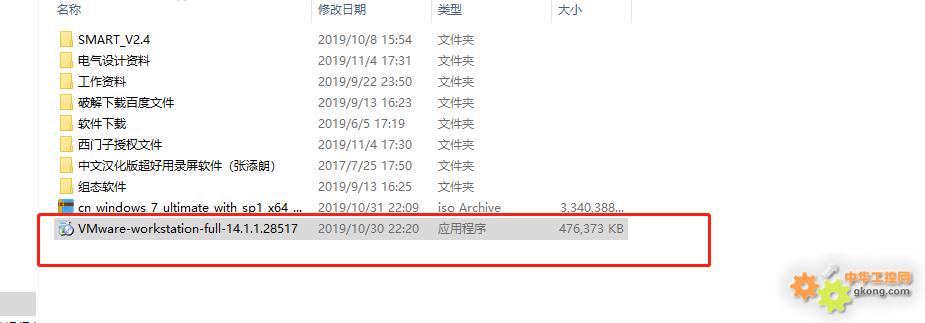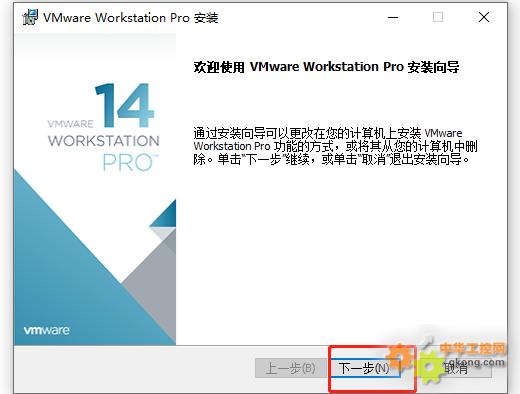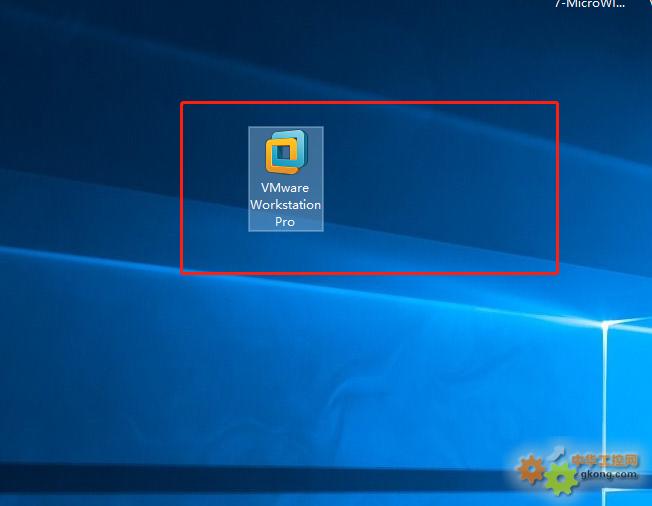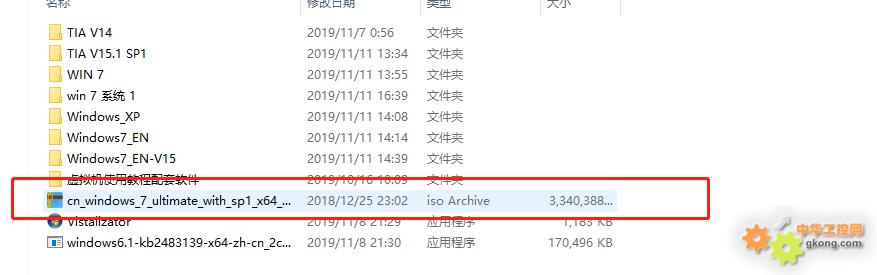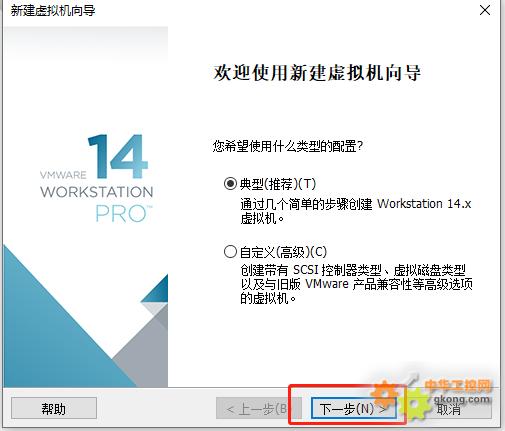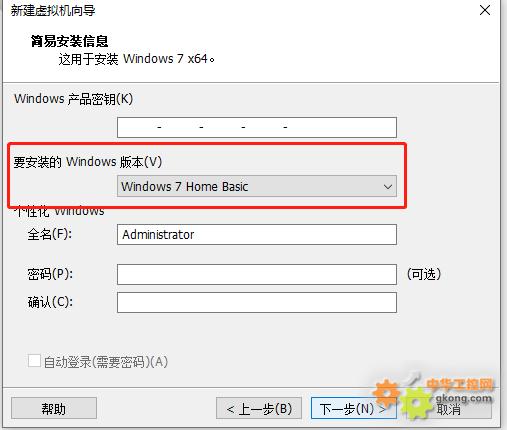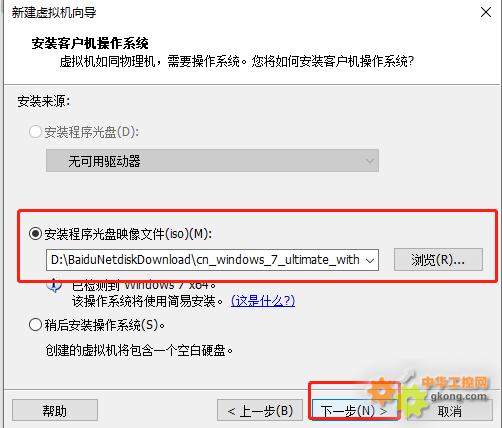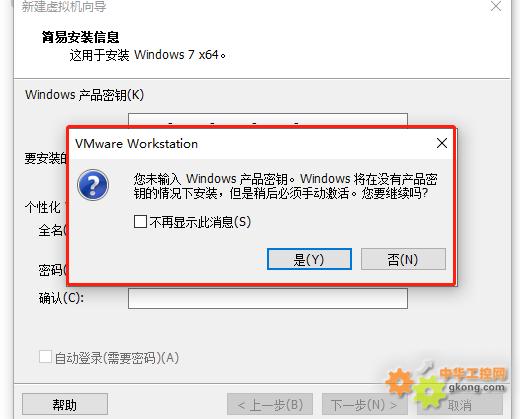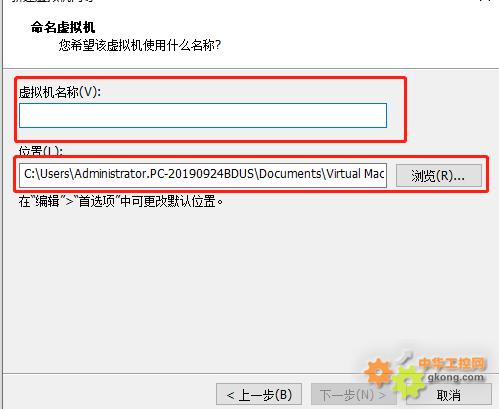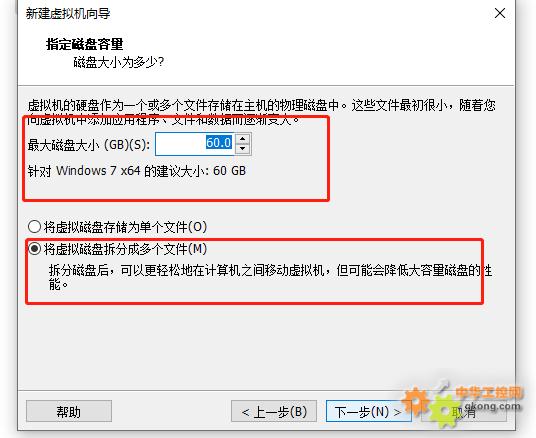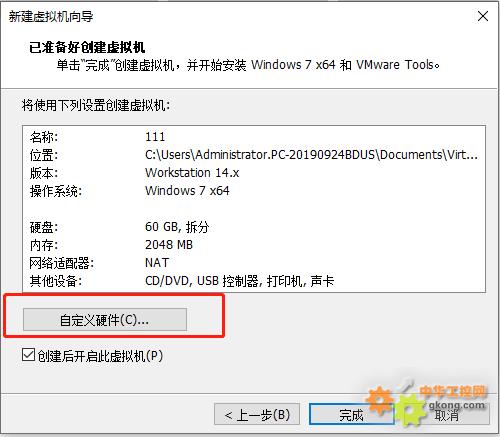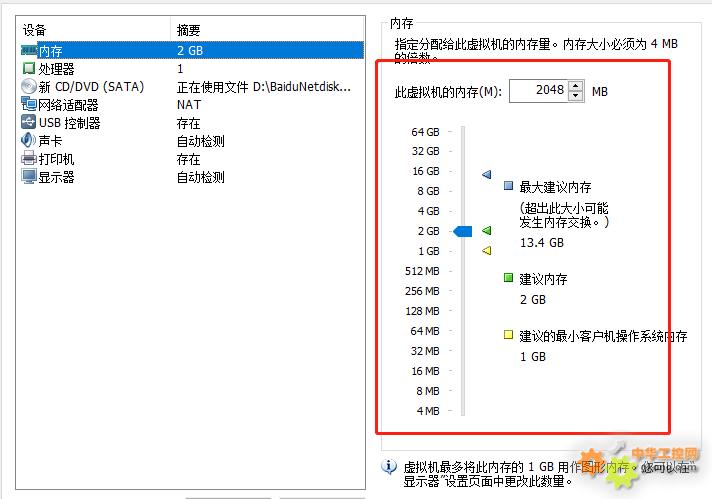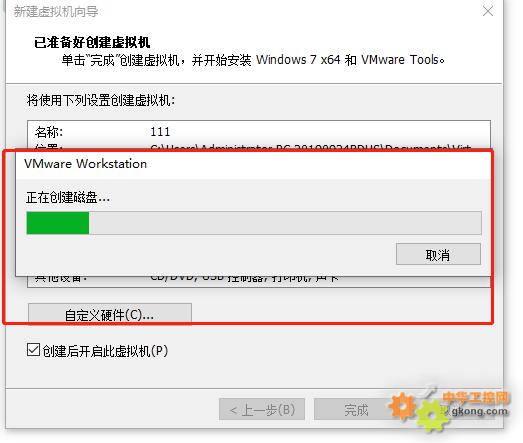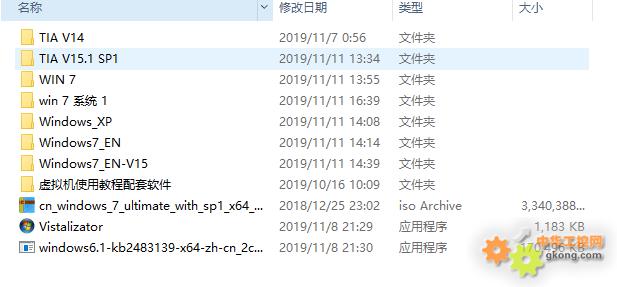发表于:2019/11/11 20:44:54
#0楼
到官网下载这个文件,简称VM 以下的简称都以VM来替代的
下载完成后 点击安装 进行傻瓜式教程。
安装完成出现这个桌面图标
然后在百度上搜纯净版的系统 ISO的格式,镜像文件 放在你指定的目录,这个到后面需要用的。
点击这个VM的桌面图标 进行安装虚拟机 主页 创建虚拟机
之后就下一步的傻瓜式的 (典型)
选择 WIN 7系统的家庭版还是旗舰版的版本
点击 是 傻瓜式教程
之后把自己下载的纯净版的系统放在这个目录
之后把这个虚拟机的做个命名 ,这个命名根据自己的工作需要做
之后就这个虚拟机的安装的文件存放目录的硬盘位置更改
之后根据你的电脑分配一下虚拟机的内存及硬盘大小—(一般默认即可)
在自定义的选项上选择的 可适当选择内存的大小及处理器
之后就虚拟机自己创建磁盘 就开始正常安装虚拟机了
以下是做了四个虚拟机的系统
1、西门子IA V15博途平台的单独虚拟机
2、三菱软件的虚拟机
3、西门子 200smart 200软件的虚拟机
4、STEP5.5 PLCSIM 5.4 及西门子触摸屏虚拟机
5 这个是单独一个系统 没有安装软件,可根据自己的工作安装
把这些下载或者到你的硬盘上去。在安装给VM的虚拟机。直接可以打开这个虚拟机的系统,直接让你省事很多的时间的, 如果需要的这些虚拟机 可以在我的邮箱回复 465010287@QQ.com 我上传解压到网盘,不过这个的压缩的文件有点大,有点十几G,甚至是几十G的压缩包。够我搞搞的。
下载完成后 点击安装 进行傻瓜式教程。
安装完成出现这个桌面图标
然后在百度上搜纯净版的系统 ISO的格式,镜像文件 放在你指定的目录,这个到后面需要用的。
点击这个VM的桌面图标 进行安装虚拟机 主页 创建虚拟机
之后就下一步的傻瓜式的 (典型)
选择 WIN 7系统的家庭版还是旗舰版的版本
点击 是 傻瓜式教程
之后把自己下载的纯净版的系统放在这个目录
之后把这个虚拟机的做个命名 ,这个命名根据自己的工作需要做
之后就这个虚拟机的安装的文件存放目录的硬盘位置更改
之后根据你的电脑分配一下虚拟机的内存及硬盘大小—(一般默认即可)
在自定义的选项上选择的 可适当选择内存的大小及处理器
之后就虚拟机自己创建磁盘 就开始正常安装虚拟机了
以下是做了四个虚拟机的系统
1、西门子IA V15博途平台的单独虚拟机
2、三菱软件的虚拟机
3、西门子 200smart 200软件的虚拟机
4、STEP5.5 PLCSIM 5.4 及西门子触摸屏虚拟机
5 这个是单独一个系统 没有安装软件,可根据自己的工作安装
把这些下载或者到你的硬盘上去。在安装给VM的虚拟机。直接可以打开这个虚拟机的系统,直接让你省事很多的时间的, 如果需要的这些虚拟机 可以在我的邮箱回复 465010287@QQ.com 我上传解压到网盘,不过这个的压缩的文件有点大,有点十几G,甚至是几十G的压缩包。够我搞搞的。
[此贴子已经被作者于2019/11/11 21:03:45编辑过]